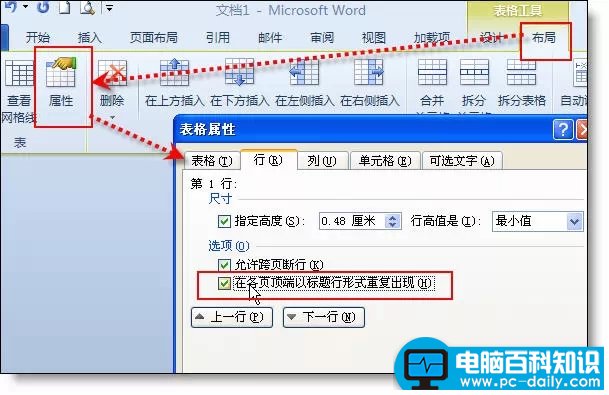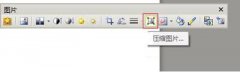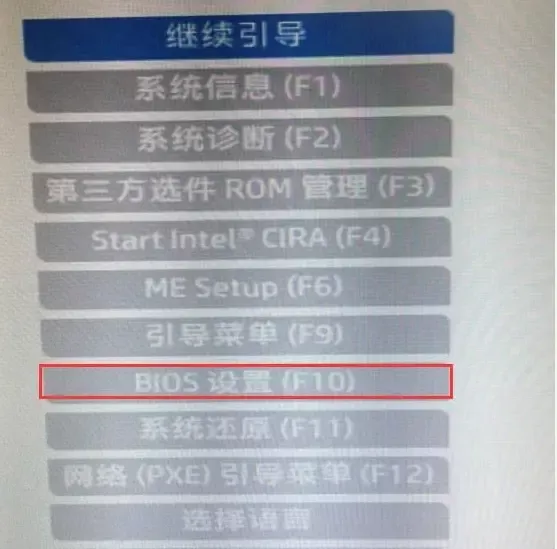这几天许多网友都在寻分word表格拆分的问题。今天,小编就来讲几个和word表格操作相关的小技巧。
拆分表格
在word中插入的表格,如果需要拆分成两个,只需要选取某行的单元格,按ctrl+shift+回车键,即可在该行上面添加一个空行。
拆分前
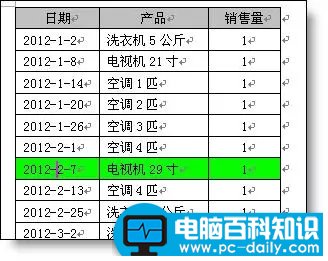
拆分后
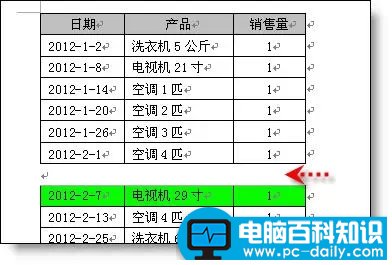
在表格中间插入一行
光标放在表格该行后换行符前,按回车即可在下面插入一行。

在表格最后添加一行
选取表格的最后一个单元格,按tab键即要新增一行。

增加后
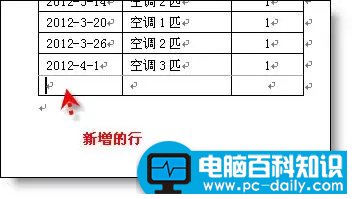
标题行重复
如果想让每一页都显示标题行。选取一行或多行,表格工具 - 布局 - 属性 - 选取“在每页顶端..."